特徴 1
リストが真ん中まで下がるので、 一番上の項目もチェックしやすい。
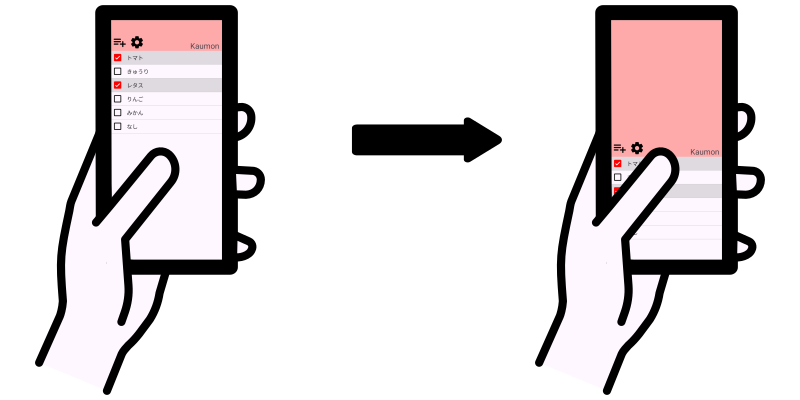
特徴 2
チェックの位置を左右で選べるので、 片手だけでチェックしやすい。
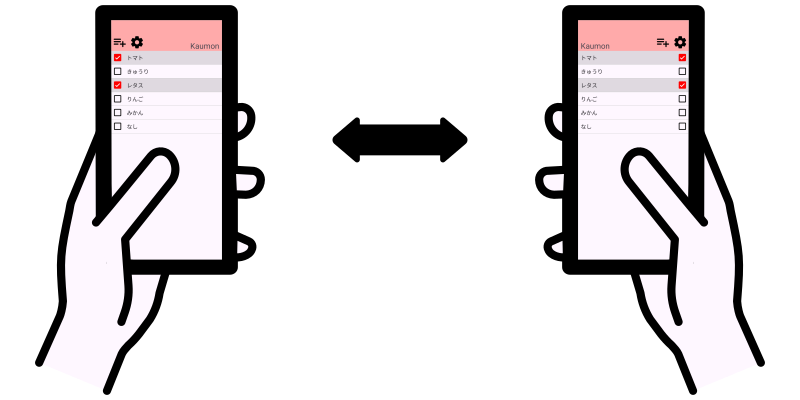
できること
買い物リストの作成
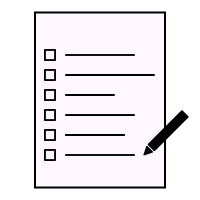
買い物リストの保存
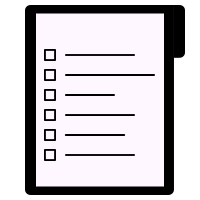
買い物リスト用の
アイテムの保存・編集
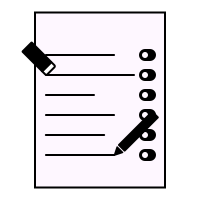
作成したリストの編集
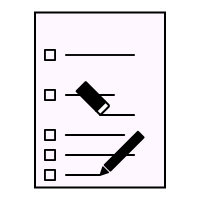
使い方
このアプリ「Kaumon」は、
買い物リスト用のアイテム一覧をあらかじめ作成し、
その中からリストに追加したいアイテムを選ぶ
という手順で、買い物リストを作成します。
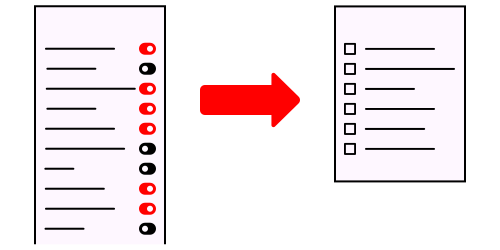
買い物リストを作る
- ホーム画面上部のメニューボタン
 を押し、その中から「新しいリストを作成する」を押す
を押し、その中から「新しいリストを作成する」を押す - アイテム一覧のグループを開き、追加したいアイテムの追加スイッチ
 をON(赤色)にする
をON(赤色)にする - 追加したい全てのアイテムの追加スイッチをONにしたら、右下の「リストを作成」ボタンを押す
- 「リストを保存しますか。」の質問に「いいえ」を押すと、作成したリストが表示されたホーム画面に戻ります。
(このリストは保存されないので、新しいリストを作成すると消えてしまいます。)
買い物リストを保存する
- ホーム画面上部のメニューボタン
 を押し、その中から「新しいリストを作成する」を押す
を押し、その中から「新しいリストを作成する」を押す - アイテム一覧のグループを開き、追加したいアイテムの追加スイッチ
 をON(赤色)にする
をON(赤色)にする - 追加したい全てのアイテムの追加スイッチをONにしたら、右下の「リストを作成」ボタンを押す
- 「リストを保存しますか。」の質問に「はい」を押す
- 「名前を入力してください。」という文章の下に入力欄があるので、そこにリストに付ける名前を入力し「保存」を押すと、
保存したリストが表示されたホーム画面に戻ります。
(すでに同じ名前のリストを保存している場合、「すでに同じ名前のリストが存在します。上書きしますか。」と問われます。
上書きしたいときは「はい」を押すと、上書きしたリストが表示されたホーム画面に戻ります。
違う名前で保存したいときは「いいえ」を押すと、「名前を変更してください。」という文章とともに入力欄が出ます。 その入力欄に違う名前を入力し「保存」を押すと、違う名前で保存したリストが表示されたホーム画面に戻ります。)
買い物リスト用のアイテム一覧を編集する
まず初めに、ホーム画面上部のメニューボタン![]() を押し、その中から「新しいリストを作成する」もしくは「リストを編集する」を押してアイテム一覧を出す
を押し、その中から「新しいリストを作成する」もしくは「リストを編集する」を押してアイテム一覧を出す
- グループを編集する
- グループを追加する
- グループの名前を変更する
- 名前を変更したいグループの右端のメニューボタン
 を押し、その中の「名前を編集する」を押す
を押し、その中の「名前を編集する」を押す - 「名前を入力してください。」という文章の下に入力欄があるので、そこにグループに付ける名前を入力し「保存」を押すと、グループ名が変更されます。
- グループを削除する
- 削除したいグループの右端のメニューボタン
 を押し、その中の「削除する」を押す
を押し、その中の「削除する」を押す - 削除していいかを確認されるので、「はい」を押すとグループが削除されます。
- グループを並べ替える
- アイテムを編集する
- アイテムを追加する
- アイテムの名前を変更する
- 名前を変更したいアイテムの右端のメニューボタン
 を押し、その中の「名前を編集する」を押す
を押し、その中の「名前を編集する」を押す - 「名前を入力してください。」という文章の下に入力欄があるので、そこにアイテムに付ける名前を入力し「保存」を押すと、アイテム名が変更されます。
- アイテムを削除する
- 削除したいアイテムの右端のメニューボタン
 を押し、その中の「削除する」を押す
を押し、その中の「削除する」を押す - 削除していいかを確認されるので、「はい」を押すとアイテムが削除されます。
- アイテムを並べ替える
グループリストの最下部の追加ボタン![]() を押すと、最後から二番目に「新しいカテゴリー」というグループが追加されます。
を押すと、最後から二番目に「新しいカテゴリー」というグループが追加されます。
並べ替えたいグループを長押しながら移動させることで並べ替えることができます。
追加したいアイテムを入れるグループを押し、アイテムリストの一番下にある追加ボタン![]() を押すと、下から二番目に「新しいアイテム」というアイテムが追加されます。
を押すと、下から二番目に「新しいアイテム」というアイテムが追加されます。
並べ替えたいアイテムを長押しながら移動させることで並べ替えることができます。
作成したリストを編集する
- ホーム画面上部のメニューボタン
 を押し、その中から「リストを編集する」を押す
を押し、その中から「リストを編集する」を押す - アイテム一覧のグループを開き、追加したいアイテムの追加スイッチ
 をON(赤色)に、削除したいアイテムの追加スイッチ
をON(赤色)に、削除したいアイテムの追加スイッチ をOFF(灰色)にする
をOFF(灰色)にする - アイテムの編集を終えたら、右下の「リストを作成」ボタンを押す
- 「リストを上書きしますか。」と問われるので、上書きしたいときは「はい」を押すと、上書きしたリストが表示されたホーム画面に戻ります。
違う名前で保存したいときは「いいえ」を押すと、「名前を変更してください。」という文章とともに入力欄が出るので、 その入力欄に違う名前を入力し「保存」を押すと、違う名前で保存したリストが表示されたホーム画面に戻ります。